Microsoft Outlooks litt diffuse feilmelding «Noe gikk galt» kan dukke opp når du forsøker å konfigurere kontoen din, eller ved bruk av appen generelt. Uten en klar pekepinn på årsaken, kan det være utfordrende å korrigere slike Outlook-feil.
For å assistere deg, har vi satt sammen en oversikt over mulige løsninger for å fikse «Noe gikk galt»-feilen i Outlook for Windows.
1. Endre registerinnstillinger
Autodiscover er en praktisk funksjon som automatisk setter opp e-postkontoen din i Outlook, uten at du må legge inn innstillinger manuelt. Hvis denne tjenesten får uventede svar fra en tredjeparts webserver, kan det hende at Outlook viser feilmeldingen «Noe gikk galt». For å løse dette, må du gjøre noen justeringer i registerfilene på datamaskinen din.
Som du sikkert vet, kan feilaktige endringer i registerfilene gjøre systemet ustabilt. Derfor er det lurt å ta en sikkerhetskopi av alle registerfilene, eller opprette et gjenopprettingspunkt før du fortsetter.
- Trykk på Win + R for å åpne dialogboksen Kjør.
- Skriv inn regedit i boksen og trykk Enter.
- Klikk Ja når ledeteksten for Brukerkontokontroll (UAC) vises.
- Lim inn følgende sti i adressefeltet øverst og trykk Enter for å raskt navigere til AutoDiscover-nøkkelen.
ComputerHKEY_CURRENT_USERSoftwareMicrosoftOfficeXX.0OutlookAutoDiscover
Erstatt XX.0 i stien ovenfor med din versjon av Office (16.0 = Office 365, Office 2019 og Office 2016, 15.0 = Office 2013).
- Høyreklikk på AutoDiscover-nøkkelen og velg Ny > DWORD (32-biters) verdi.
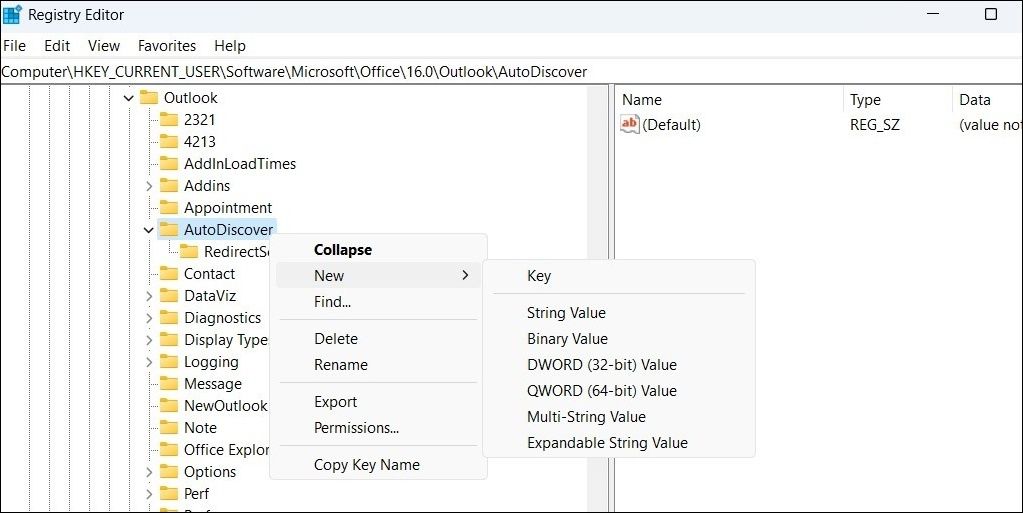
- Gi den nye DWORD-verdien navnet ExcludeHttpsRootDomain.
- Dobbeltklikk på den nyopprettede DWORD-verdien og sett verdien til 1.
- Høyreklikk på AutoDiscover-nøkkelen på nytt og velg Ny > DWORD (32-bit) verdi. Gi denne DWORD-verdien navnet ExcludeHttpsAutoDiscoverDomain.
- Dobbeltklikk på ExcludeHttpsAutoDiscoverDomain DWORD og sett verdien til 1.
- Lag ytterligere to DWORD-verdier med navn ExcludeSrvRecord og ExcludeLastKnownGoodUrl, og sett verdien deres til 1.
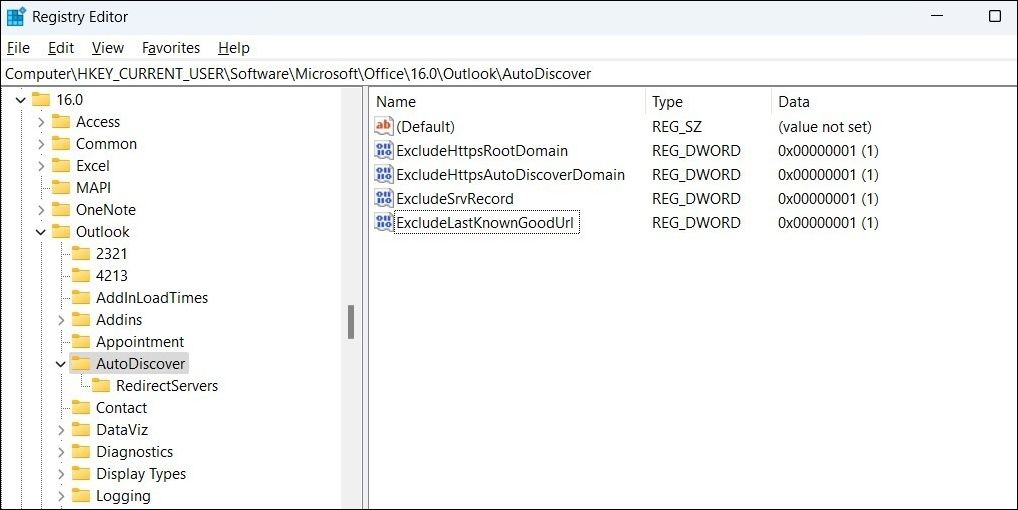
Start datamaskinen på nytt etter dette og sjekk om du fortsatt får feilmeldingen «Noe gikk galt» i Microsoft Outlook.
2. Start Outlook i sikker modus
Av og til kan tredjeparts tillegg i Outlook forstyrre appens prosesser og utløse slike feil. For å bekrefte om dette er tilfellet, kan du forsøke å starte Outlook i sikker modus.
Hvis Outlook fungerer som forventet, indikerer dette at et av dine tillegg forårsaker problemet. For å finne det problematiske tillegget, må du deaktivere alle tilleggene og deretter aktivere dem igjen ett etter ett. Her er fremgangsmåten for dette.
- I Outlook-appen, trykk på Fil > Alternativer.
- I vinduet Alternativer for Outlook velger du fanen Tillegg fra venstre sidepanel.
- Klikk på Gå-knappen ved siden av COM-tillegg.
- Fjern alle hakene for å deaktivere tilleggene dine, og klikk deretter OK.
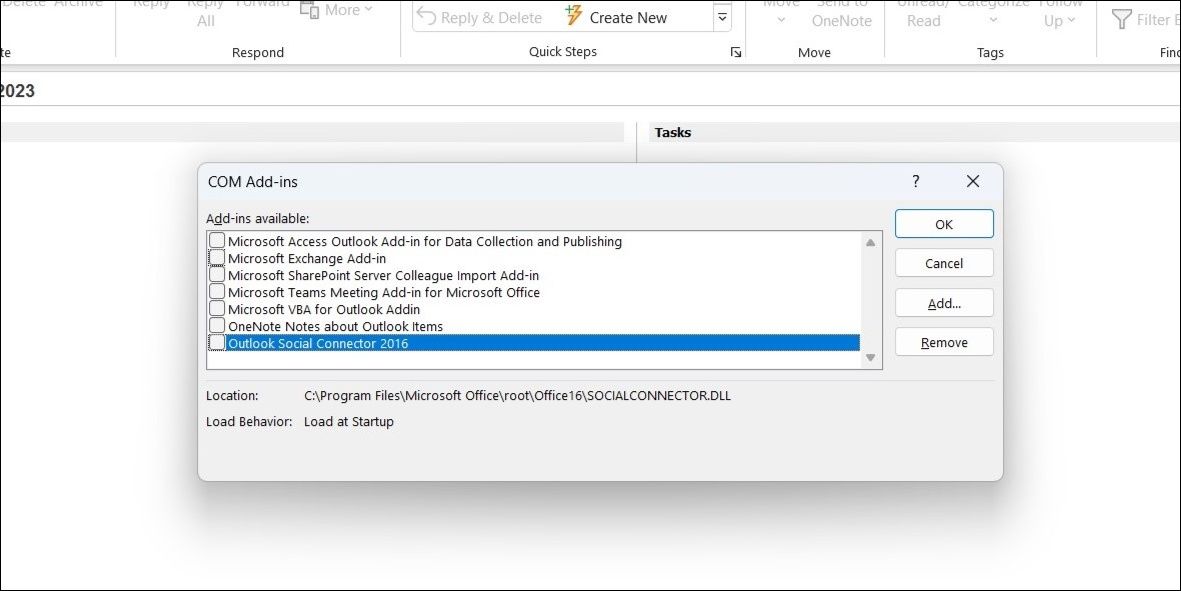
Start Outlook-appen på nytt og aktiver tilleggene dine ett om gangen til feilen oppstår igjen. Når du har identifisert det problematiske tillegget, bør du vurdere å fjerne det for å unngå fremtidige problemer.
3. Tøm Outlook-mellomlageret
Gammel eller skadet bufferdata kan forårsake at Outlook oppfører seg feil og gir uvanlige feilmeldinger. Hvis dette er grunnen til problemene, kan tømming av Outlook-appens buffer bidra til å få ting på rett kjøl igjen. For å gjøre dette, følg disse stegene:
- Trykk Win + R for å åpne Kjør-kommandoen (se hvordan du åpner Windows Kjør-dialogboksen for mer informasjon).
- Skriv %localappdata%MicrosoftOutlook i tekstboksen og trykk Enter.
- I RoamCache-mappen som åpnes, trykk Ctrl + A for å velge alle filene, og trykk på søppelikonet øverst for å slette dem.
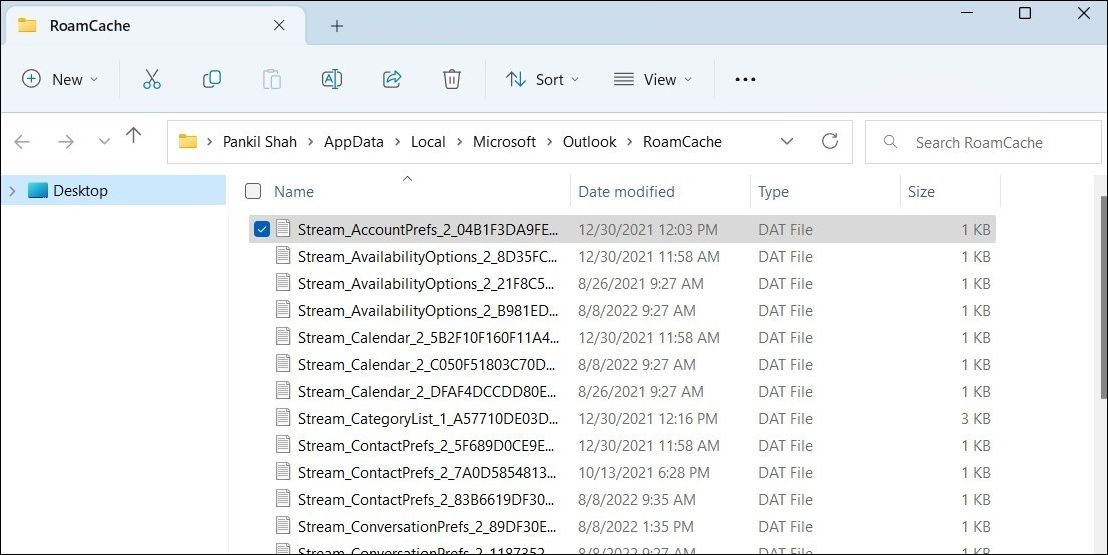
4. Reparer Outlook-profilen din
En annen årsak til at du kan motta feilmeldingen «Noe gikk galt» i Outlook, er hvis det er et problem med Outlook-profilen din. Du kan prøve å reparere Outlook-profilen din for å se om dette gjenoppretter normal funksjonalitet. Her er fremgangsmåten for dette.
- Åpne Outlook-appen og trykk på Fil-menyen øverst.
- I Info-fanen trykker du på Kontoinnstillinger og velger Kontoinnstillinger.
- Velg profilen din under E-post-fanen og trykk på Reparer.
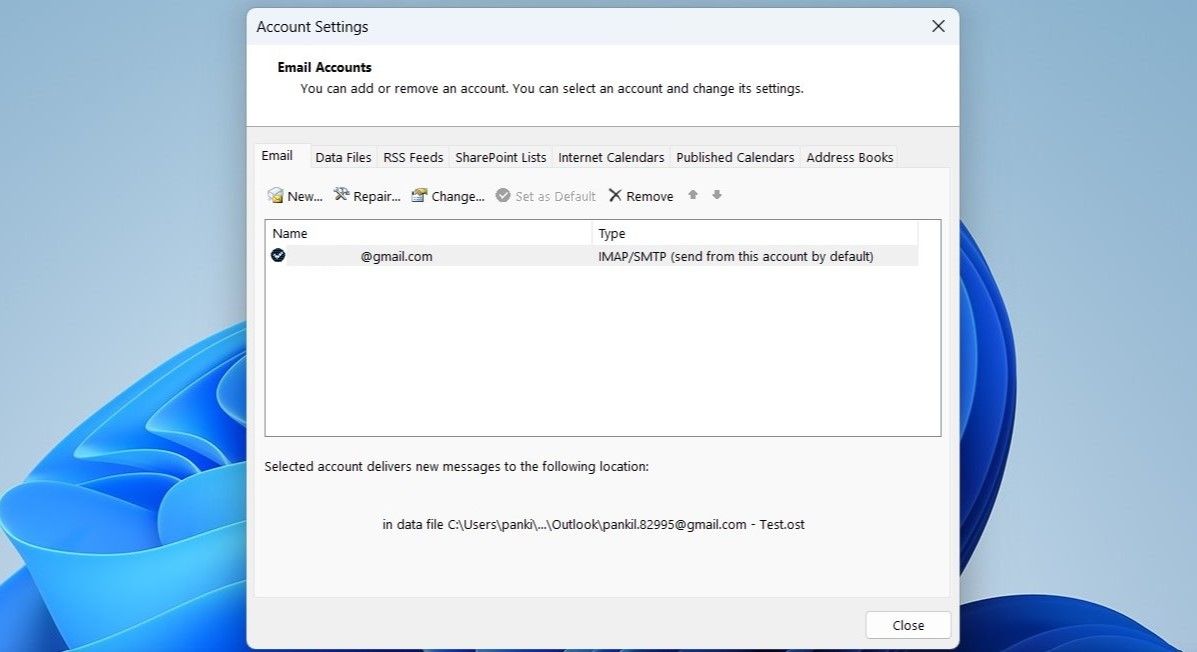
La Outlook reparere profilen din, og start deretter appen på nytt.
5. Fjern og legg til kontoen din på nytt
Dersom reparasjon av Outlook-profilen ikke hjelper, er det neste alternativet å fjerne e-postkontoen din fra Outlook-appen og legge den til på nytt. Slik gjør du det.
- Åpne Outlook-appen.
- Naviger til Fil > Info > Kontoinnstillinger > Kontoinnstillinger.
- Under E-post-fanen velger du kontoen din og trykker Fjern.
- Velg Ja for å fortsette.
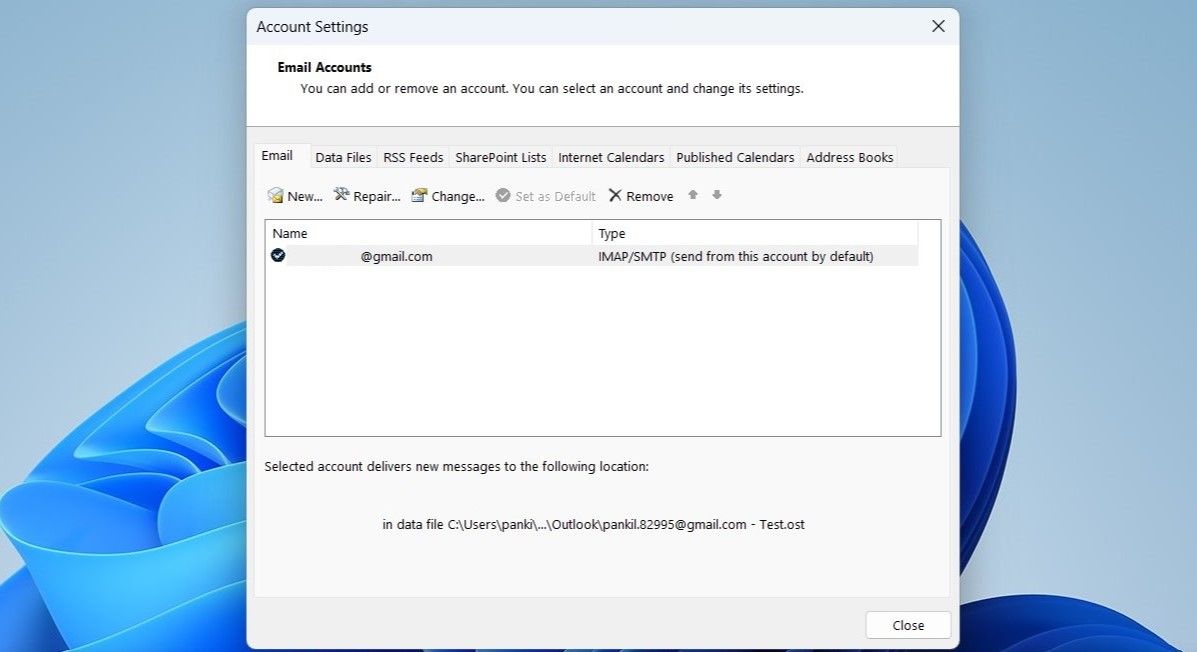
Etter at kontoen er fjernet, trykker du på alternativet Ny under E-post-fanen og konfigurerer kontoen din på nytt.
6. Fjern Outlook-passordet fra legitimasjonsbehandling
Får du feilmeldingen «Noe gikk galt» når du legger til en konto i Outlook? Dette kan være forårsaket av utdatert informasjon i Legitimasjonsbehandling. Du kan prøve å fjerne alle Outlook-relaterte oppføringer fra Legitimasjonsbehandling for å løse problemet.
- Trykk på forstørrelsesglassikonet på oppgavelinjen.
- Skriv inn legitimasjonsbehandling i boksen og velg det første resultatet som vises.
- Velg Windows-legitimasjon.
- Velg oppføringen som er relatert til kontoen din og trykk Fjern.
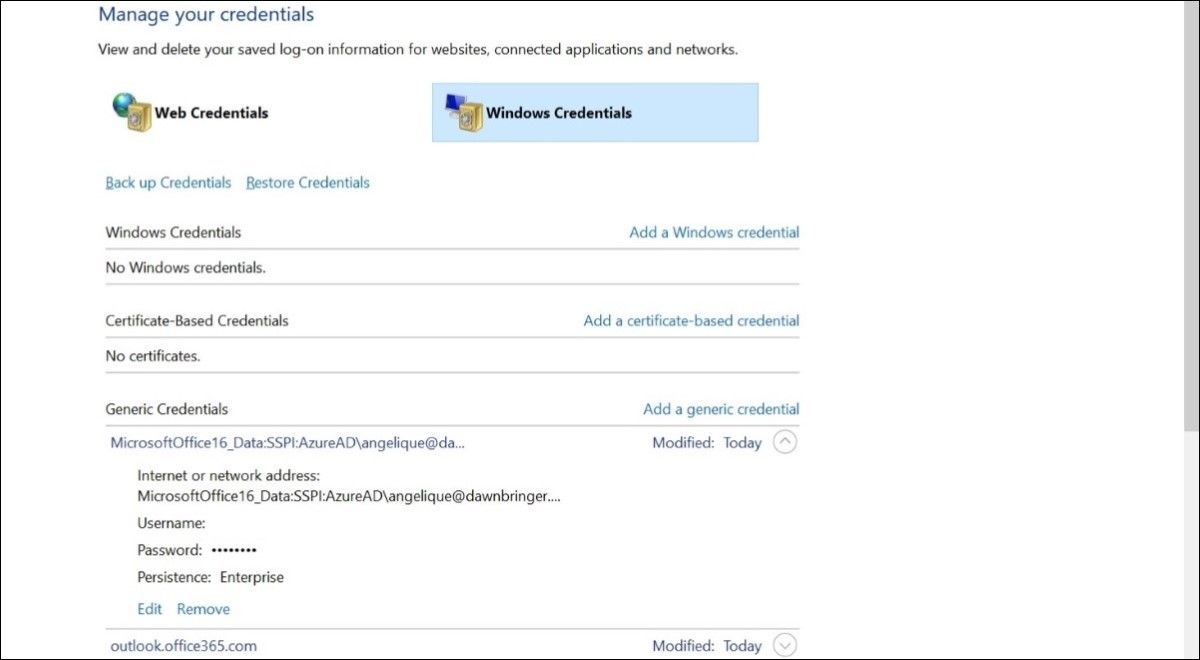
Å kjøre Microsofts Office-reparasjonsverktøy er en effektiv måte å rette opp feil i Office-programmer som Outlook. Derfor, hvis de tidligere tipsene ikke fungerer, kan du prøve Office-reparasjonsverktøyet som en siste utvei.
- Trykk Win + S for å åpne søkemenyen.
- Skriv Kontrollpanel i boksen og trykk Enter.
- Trykk på rullegardinmenyen øverst til høyre for å velge Store ikoner.
- Trykk på Programmer og funksjoner.
- Velg Microsoft Office-pakken fra listen og trykk på Endre-knappen øverst.
- Velg alternativet Rask reparasjon.
- Trykk på Reparer-knappen.
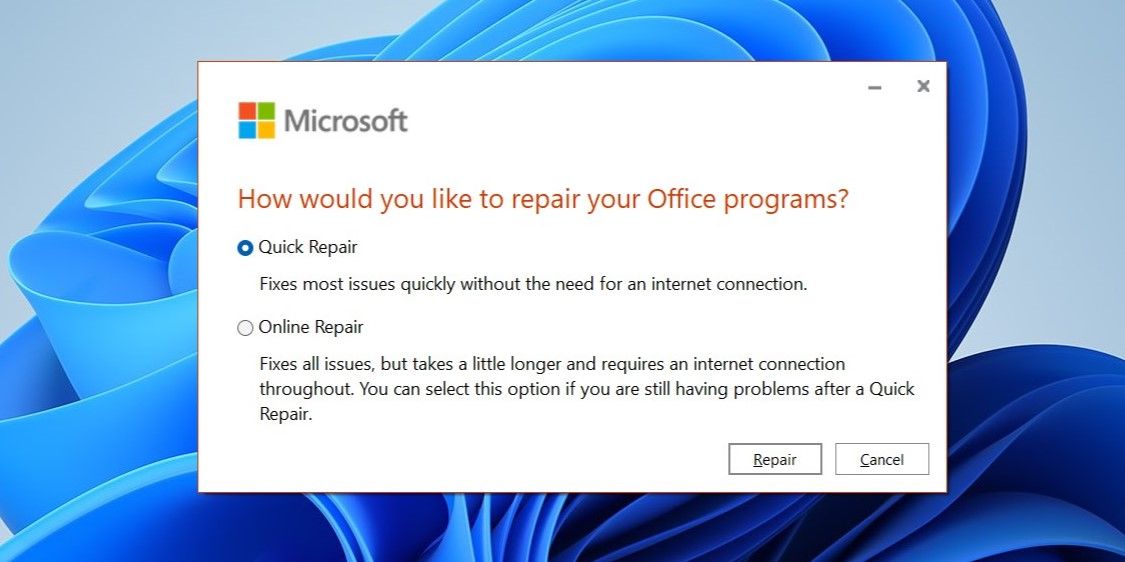
Hvis problemet vedvarer etter dette, gjenta trinnene over for å utføre en online reparasjon. Denne prosessen kan ta litt lengre tid, men den vil sannsynligvis løse problemet.
Løsning av Outlooks «Noe gikk galt»-feil på Windows
Å oppleve slike feil i Outlook-appen kan påvirke produktiviteten din og være frustrerende. Vi håper at løsningene beskrevet over har hjulpet deg med å løse feilen «Noe gikk galt» i Microsoft Outlook.
Hvis alle de nevnte tipsene skulle vise seg å være ineffektive, anbefaler vi at du tar kontakt med Microsofts offisielle supportteam for ytterligere assistanse.